У програмі Visio Professional графічний об'єкт, пов'язаний із даними, можна перемістити або змінити розташування.
Порада.: Перемістіть рисунки, пов'язані з даними, після того як імпортуєте дані та настроєні смужки даних,набори піктограм і графічні зображення текстових виносок, пов'язаних із даними.
Переміщення рисунків, пов'язаних із даними, для однієї або двох фігур
Графічний об'єкт, пов'язаний із даними, можна перемістити для однієї або двох фігур. Для цього вручну переміщуйте керівний маркер. Клацніть фігуру, щоб виділити її, і перетягніть керівний маркер для рисунка, пов'язаного з даними:

Переміщення рисунків, пов'язаних із даними, для багатьох фігур
Якщо потрібно перемістити рисунки, пов'язані з даними для кількох фігур, виконайте наведені нижче дії.
-
Переконайтеся, що область Поля рисунків, пов’язаних із даними відкрито праворуч. Якщо її не відкрито, на вкладці Дані встановіть прапорець Поля рисунків, пов’язаних із даними.
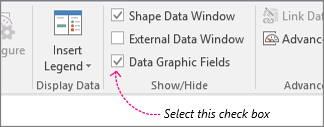
-
Виконайте одну з таких дій:
-
Якщо потрібно перемістити всі фігури на сторінці, клацніть пусте місце на схемі, щоб зняти виділення всіх фігур.
-
Якщо потрібно перемістити лише виділені фігури на сторінці, клацніть одну або кілька фігур, щоб виділити їх.
-
-
В області Поля рисунків, пов'язаних із даними визначте, для якого поля даних потрібно перемістити рисунки, пов'язані з даними.
-
У тій самій області переконайтеся, що біля поля, яке потрібно змінити, встановлено прапорець, а також обов’язково виберіть це поле. Його буде виділено синім:
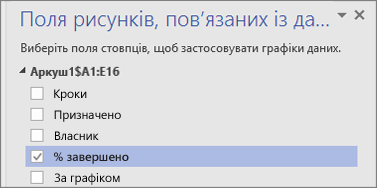
-
На вкладці Дані натисніть кнопку Розташування.
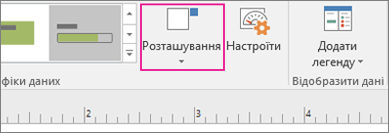
-
Потім виберіть параметр розташування. Біле поле позначає фігуру, а менша синя – графічний об'єкт, пов'язаний із даними, який потрібно перемістити.











